Склад і елементи Головного меню в Total Commander
Команда Файл містить наступні підкоманди (опції):
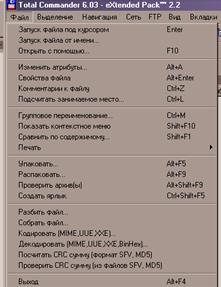
Изменить атрибуты… и Свойства файла - призначені для визначення і зміни службових характеристик файлів, регулюючого доступ і можливості користувача по зміні, видаленню, переміщенню і іншим подібним діям над файлами;
Упаковать… и Распаковать… - призначені для архівації (стиснення) і розархівації файлів;
Команда Выделение містить групу підкоманд (опції), призначених для виділення (вибору) об'єктів (файлів і папок) і їх груп, для подальшого копіювання, видалення, перейменування і т.п.

Команда Инструменти містить, зокрема, наступні підкоманди (опції):
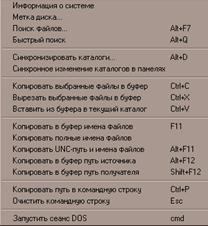
Поиск файлов…- для пошуку файлів (на їх ім'я) на дисках;
Информация о системе - для отримання інформації про параметри і технічні характеристики комп'ютера, його елементів, встановленій на йому операційній системі;
Запустить сеанс DOS - для переходу в режим емуляції (імітації) роботи комп'ютера в режимі MS DOS і виконання команд MS DOS;
Група команд для роботи в складі мережі (з мережевими дисками, каталогами і т.п.).
Команда Вид дозволяє встановити необхідний вигляд, склад і обсяг інформації, що виводиться у вікнах. Можна вивести тільки імена об'єктів, також їх розміри, дати створення і зміни. Можна виводити об'єкти в алфавітному порядку, або в порядку збільшення (зменшення) їх розмірів, або по датах їх створення. Можна виводити лише об'єкти необхідних типів (тільки текстові файли, або що тільки виконуються і т.п.).
|
|
|
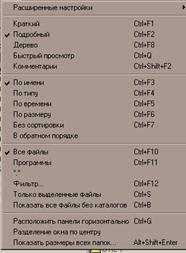
Команда Конфигурация містить підкоманди (опції) настройки зовнішнього вигляду самого вікна програми Windows Commander, наявність (відсутність) тих або інших компонентів вікна, склад (наявність тих або інших кнопок) на панелі інструментів, мова написів і т.п.
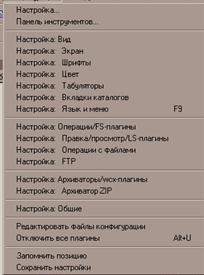
Команда Справка ([F1]) містить контекстне меню допомоги і може бути використана безпосередньо в процесі роботи для отримання підказок.
ПОРЯДОК ВИКОНАННЯ РОБОТИ
Завдання 1.
Запустити програму Total Commander. Для цього скористатися кнопкою швидкого запуску програми Total Commander на панелі задач Windows або кнопкою Головного меню Windows (Пуск).
Завдання 2.
Вивчити роботу з дисками і папками:
- Вибрати на лівій панелі диск С: (натиснути комбінацію клавіш [ALT+F1]).
- Зробити активною папку Мои документи.
- У вказаній папці створити папку TN, ім'я папки - назва Вашої групи (наприклад, 1М або 1С), використовуючи для цього клавішу F7.
Завдання 3.
Увійти в папку TN і створити дерево папок (використовуючи при цьому клавішу [F7])
Завдання 4.
Вивчити види установки інформації, що виводиться у вікні Total Commander:
Вивести на екран створене дерево каталогів (скористатися командою Вид→ Дерево).
|
|
|
Встановити короткий (команда Вид→Краткий), потім повний (команда Вид→Полный) вигляд обсягу інформації, що виводиться у вікнах Total Commander.
Завдання 5.
Увійти в папку WORD і створити текстовий файл (використовуючи комбінацію клавіш [Shift+F4]) з ім'ям t1.txt. Зміст файла:
Текстові процесори - програми для підготовки текстових документів, листів, статей, книг і так далі.
Завдання 6.
Увійти в папку EXCEL і створити текстовий файл (використовуючи кнопку Notepad) з ім'ям t2.txt.
Зміст файла:
Microsoft Excel - засіб для роботи з електронними таблицями.
Завдання 7.
Увійти в папку ACCESS і створити текстовий файл (використовуючи кнопку Notepad) з ім'ям t3.txt.
Зміст файла:
Microsoft Access володіє потужністю і функціональністю, необхідною для управління будь-якою інформацією і прийняття оптимальних рішень.
Завдання 8.
Скопіювати всі файли в папку SUM. Зробити папку SUM активною (робочою), тобто увійти в неї.
Завдання 9.
Відредагувати файл з ім'ям t2.txt (виділити файл, натиснути клавішу [F4]) і зберегти під тим же ім'ям. Коректування вмісту файла складається в доданні наступного тексту:
Інтегрована система Office for Windows…
Завдання 10.
Перейменувати файл t1.txt в файл з ім'ям integr.txt.
|
|
|
Завдання 11.
Використовуючи команду Вид:
- Відсортувати файли папки SUM по розміру.
- Визначити розмір кожного файла і записати в зошит відповідну інформацію.
- Встановити на правій панелі вікна Windows Commander режим швидкого перегляду.
Завдання 12. Заархівуйте файли у папці SUM.
— Виділити всі файлі в папці SUM
— Виконайте комну файл Упаковать (alt + F5) – вибрати тип архіву zip
— Дайте назву архівному файлу архив
— Натисніть кнопку ОК
Завдання 13.
Скопіювати файл архив в папку DISKETA (F5)
Завдання 14.
Увійти в папку DISKETA і розпакувати файл архив:
— Виділіть файл – архів
— Виконайте командуФайл-Розпакувати (alt + F9)
— НатиснітьОК
Завдання 15
Всі папки створенні вами вилучіть (використайте клавішу F8)
Контрольні питання.
1. Що таке файловий менеджер?
2. Перерахуйте дії, які він виконує.
3. Укажіть основні елементи вікна екрана Total Commander і їх призначення.
4. Яке призначення функціональних клавіш в Total Commander?
5. Опишіть типові дії користувача персонального комп'ютера (ПК) при роботі з дисками в Total Commander.
6. Опишіть типові дії користувача ПК при роботі з папками (каталогами) в Total Commander.
7. Опишіть типові дії користувача ПК при роботі в двох панельному інтерфейсі.
|
|
|
8. Перерахуйте команди Головного меню Total Commander і їх призначення.
9. Призначення комбінацій клавіш.
Література
1. Информатика / Курносов А.П., Кулев С.В., Улезько А.В. и др.; Под ред. А.П. Курносова. – М: КолосС, 2005. – 272 с. (Учебники и учеб. пособия для студентов высш. учеб. заведений)
2. Информатика. Учебник. – 3-е изд., перераб./ /Под ред. Н.В. Макаровой. –М.: Финансы и статистика, 2002. –256 с.
3. Информатика. Базовый курс/Симонович С.В. и др. — Спб.: Питер, 2006. — 639 с.: ил.
4. Фигурнов В.Э. IBM PC для пользователя. Издание 8-е, переработанное и дополненное — М.: Инфра-М, 2000. — 640 с.: ил.
5. Конюховский В., Колесов Д. Экономическая информатика. – СПб: Питер, 2002. – 560 с.
6. Методичні вказівки до проведення лабораторної роботи “ Total Commander” для студентів усіх спеціальностей /М.Д.Лубяна, О.Є.Огнєва. – Херсон, ХНТУ, 2007.
Лабораторна робота №5
Дата добавления: 2018-04-05; просмотров: 729; Мы поможем в написании вашей работы! |

Мы поможем в написании ваших работ!
